Como Configurar uma Reunião Recorrente no Teams

Você precisa agendar reuniões recorrentes no MS Teams com os mesmos membros da equipe? Aprenda como configurar uma reunião recorrente no Teams.

Os Eventos Ao Vivo do Microsoft Teams são uma ótima ferramenta para transmitir eventos de vídeo ao vivo para um grande público. Se você está planejando organizar um evento online com centenas ou milhares de participantes, os Eventos Ao Vivo do Teams não vão te decepcionar.
No entanto, há uma coisa que muitos usuários não gostam sobre os eventos ao vivo do Teams. Algumas pessoas podem, às vezes, fazer perguntas inadequadas de forma anônima. Se você está procurando um método para bloquear perguntas anônimas nesses eventos, continue lendo este guia.
Conteúdos
Como Prevenir Perguntas Anônimas em Eventos Ao Vivo do Teams
Vamos deixar uma coisa clara desde o começo. Atualmente, não há opção para bloquear perguntas anônimas em eventos ao vivo do Teams.
Como uma solução alternativa, você pode desativar o Q&A. Isso impedirá que os usuários enviem perguntas durante os eventos ao vivo. Para esclarecer, você não pode impedir que as pessoas publiquem perguntas anônimas. Mesmo usuários registrados ainda podem escolher postar anonimamente. No entanto, os apresentadores e produtores podem rejeitar essas perguntas e, portanto, elas não serão publicadas.
Como Desativar Perguntas Anônimas em Reuniões do Microsoft Teams
A única maneira de bloquear perguntas anônimas durante reuniões do Microsoft Teams é não permitir que as pessoas se juntem à reunião anonimamente. Você pode fazer isso no nível do administrador. Se você não tiver acesso ao Centro de Administração do Teams, peça ao seu administrador de TI para fazer todas as alterações necessárias.
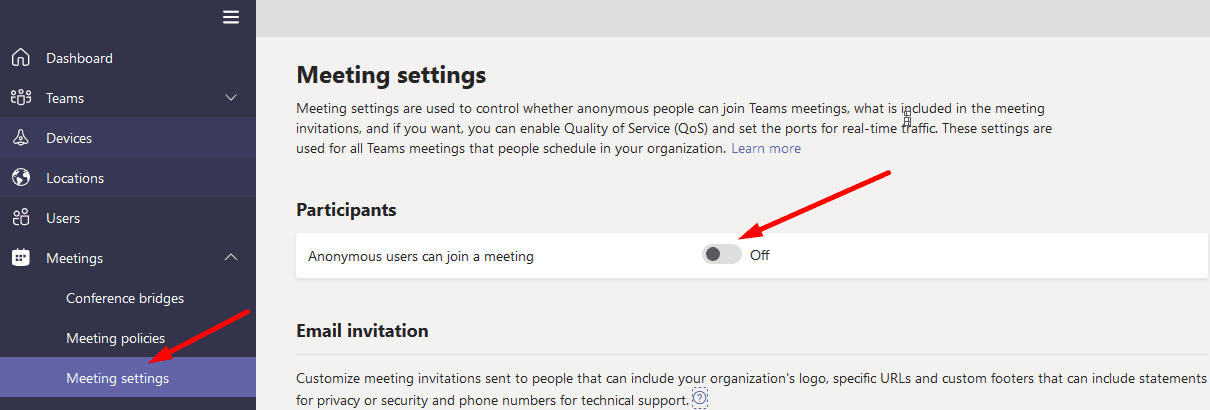
Essa configuração impedirá que usuários anônimos participem da reunião. Como resultado, você não receberá perguntas anônimas. Mais uma vez, se você já permitiu que usuários anônimos se juntassem às reuniões do Teams, não poderá evitar perguntas anônimas.
Por outro lado, se você estiver organizando uma conferência para promover um produto e espera milhares de participantes, bloquear usuários anônimos não é uma boa ideia.
Conclusão
Atualmente, não é possível desativar perguntas anônimas em Eventos Ao Vivo do Microsoft Teams. Mesmo que os usuários estejam registrados na plataforma, eles ainda podem escolher enviar perguntas anônimas. Os usuários do Teams já pediram à Microsoft para adicionar a opção de proibir perguntas anônimas no Q&A.
Qual é a sua opinião sobre essa situação? Você acha que a Microsoft implementará tal recurso em breve? Compartilhe seus pensamentos nos comentários abaixo.
Você precisa agendar reuniões recorrentes no MS Teams com os mesmos membros da equipe? Aprenda como configurar uma reunião recorrente no Teams.
O Microsoft Teams atualmente não suporta a transmissão nativa de suas reuniões e chamadas para sua TV. Mas você pode usar um aplicativo de espelhamento de tela.
Descubra como alterar o plano de fundo no Microsoft Teams para tornar suas videoconferências mais envolventes e personalizadas.
Aprenda a configurar mensagens de ausência temporária no Microsoft Teams e como isso pode ajudar sua comunicação.
Aprenda a utilizar o fluxo de trabalho de <strong>aprovação</strong> do Microsoft Teams com dicas e orientações úteis.
Descubra como bloquear e desbloquear contatos no Microsoft Teams e explore alternativas para um ambiente de trabalho mais limpo.
As reuniões online são quase sempre sinônimos de videochamada em grupo. Descubra como criar salas de sessão no Microsoft Teams para uma colaboração mais eficiente.
Descubra 139 fundos fantásticos para o Microsoft Teams e como utilizá-los para suas reuniões, aumentando a diversão e privacidade!
Veja algumas dicas e truques para aproveitar ao máximo o Microsoft Teams no celular
Você sempre quis receber uma notificação sobre atividades que acontecem dentro das equipes relacionadas a documentos sendo carregados, formulários sendo assinados ou até mesmo tarefas sendo
Veja como você pode executar várias instâncias do Microsoft Teams lado a lado
Veja como você pode configurar uma reunião do Microsoft Teams no Outlook
Você sabia que pode gerenciar seus dados e armazenamento no aplicativo Teams no iOS e Android? Veja como.
Quer economizar tempo durante o seu dia agitado? Você pode querer usar comandos Slash em equipes. Com esses comandos, você pode acabar economizando algum tempo durante o dia e usar o teclado para algumas tarefas comuns.
Adicionou alguém a um time que não pertence? Não se preocupe, veja como você pode removê-lo.
Explicamos anteriormente como funciona a versão desktop da experiência, mas hoje vamos dar uma olhada na versão móvel no iOS e Android.
Aqui está uma olhada nas 5 principais configurações que você precisa alterar agora no Microsoft Teams
O Yammer tem seu próprio aplicativo Microsoft 365, mas também funciona bem com o aplicativo Microsoft Teams. Veja como você pode adicionar o Yammer às equipes com apenas alguns cliques
Veja como você pode começar a usar o Shift in Teams para gerenciar você e seus funcionários, horários e horários de trabalho.
Você tem alguns arquivos RAR que deseja converter em arquivos ZIP? Aprenda como converter arquivo RAR para o formato ZIP.
Você precisa agendar reuniões recorrentes no MS Teams com os mesmos membros da equipe? Aprenda como configurar uma reunião recorrente no Teams.
Mostramos como mudar a cor do destaque para texto e campos de texto no Adobe Reader com este tutorial passo a passo.
Neste tutorial, mostramos como alterar a configuração de zoom padrão no Adobe Reader.
O Spotify pode ser irritante se abrir automaticamente toda vez que você inicia o computador. Desative a inicialização automática seguindo estes passos.
Se o LastPass falhar ao conectar-se aos seus servidores, limpe o cache local, atualize o gerenciador de senhas e desative suas extensões de navegador.
O Microsoft Teams atualmente não suporta a transmissão nativa de suas reuniões e chamadas para sua TV. Mas você pode usar um aplicativo de espelhamento de tela.
Descubra como corrigir o Código de Erro do OneDrive 0x8004de88 para que você possa voltar a usar seu armazenamento em nuvem.
Está se perguntando como integrar o ChatGPT no Microsoft Word? Este guia mostra exatamente como fazer isso com o complemento ChatGPT para Word em 3 passos fáceis.
Mantenha o cache limpo no seu navegador Google Chrome com esses passos.






![139 Fundos fantásticos do Microsoft Teams para aumentar a diversão! [Maio de 2021] 139 Fundos fantásticos do Microsoft Teams para aumentar a diversão! [Maio de 2021]](https://cloudo3.com/resources8/images31/image-9284-0105182759427.jpg)
















